 探讨新的测绘数据操作方法与技巧
探讨新的测绘数据操作方法与技巧
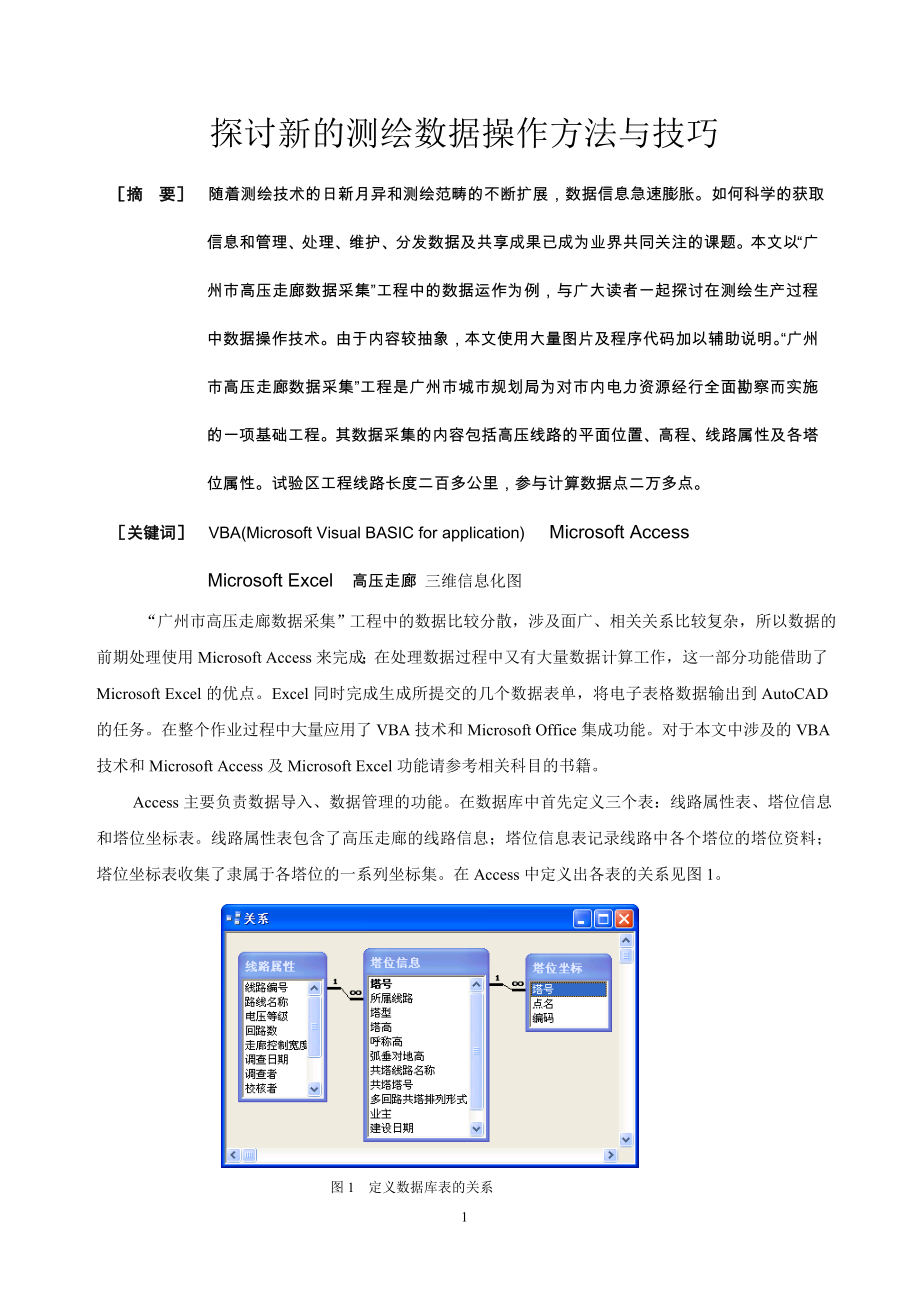


《探讨新的测绘数据操作方法与技巧》由会员分享,可在线阅读,更多相关《探讨新的测绘数据操作方法与技巧(5页珍藏版)》请在装配图网上搜索。
1、探讨新的测绘数据操作方法与技巧摘要 随着测绘技术的日新月异和测绘范畴的不断扩展,数据信息急速膨胀。如何科学的获取信息和管理、处理、维护、分发数据及共享成果已成为业界共同关注的课题。本文以“广州市高压走廊数据采集”工程中的数据运作为例,与广大读者一起探讨在测绘生产过程中数据操作技术。由于内容较抽象,本文使用大量图片及程序代码加以辅助说明。“广州市高压走廊数据采集”工程是广州市城市规划局为对市内电力资源经行全面勘察而实施的一项基础工程。其数据采集的内容包括高压线路的平面位置、高程、线路属性及各塔位属性。试验区工程线路长度二百多公里,参与计算数据点二万多点。关键词 VBA(Microsoft Vis
2、ual BASIC for application) Microsoft Access Microsoft Excel 高压走廊 三维信息化图 “广州市高压走廊数据采集”工程中的数据比较分散,涉及面广、相关关系比较复杂,所以数据的前期处理使用Microsoft Access来完成;在处理数据过程中又有大量数据计算工作,这一部分功能借助了Microsoft Excel的优点。Excel同时完成生成所提交的几个数据表单,将电子表格数据输出到AutoCAD的任务。在整个作业过程中大量应用了VBA技术和Microsoft Office集成功能。对于本文中涉及的VBA技术和Microsoft Acces
3、s及Microsoft Excel功能请参考相关科目的书籍。Access主要负责数据导入、数据管理的功能。在数据库中首先定义三个表:线路属性表、塔位信息和塔位坐标表。线路属性表包含了高压走廊的线路信息;塔位信息表记录线路中各个塔位的塔位资料;塔位坐标表收集了隶属于各塔位的一系列坐标集。在Access中定义出各表的关系见图1。图1 定义数据库表的关系反映在Access数据表中的关系如图2所示。数据库中有多条线路,一条线路包含若干塔位,每个塔位用多个坐标数据反映它的外观特性。即均为严格的一对多的关系。图2 线路属性表视图在建立数据库的框架后就可以导入原始观测数据了。将全站仪下载的数据加载到数据库中
4、是我们每天都需要做的工作。利用VBA代码来读入数据到坐标数据表中,可以简化操作、确保数据完整、安全的添加到塔位坐标表。这部分代码比较简单,但其功能相对手动录入或导入数据要安全高效很多。导入数据VBA部分代码如下:Ncount = 0Dim Rst As New ADODB.Recordset 定义数据库对象 Rst.Open Select * From 坐标数据库, CurrentProject.Connection, _ adOpenKeyset, adLockOptimistic 打开义数据库对象 With Rst Close #1 Open tempFile For Input As #
5、1 从文件中读取数据 Do While Not EOF(1) Input #1, Dm, Bm, X, Y, H, Bz .AddNew 将数据添加到Access坐标数据 .Fields(点名) = Dm .Fields(编码) = Bm . . . . . . . Rst.Update Ncount = Ncount + 1 Loop End WithMe.Refresh利用Access向导可以很方便的建立数据管理窗体。在窗体中管理数据是件很轻松的事情,见图3。点击导航按钮可以在多条线路中切换,在塔位信息部分显示当前线路的塔位列表。点击塔位信息中的某个塔位,你就可以在塔位坐标中选择该塔位的相
6、关坐标。所有的线路对象关系明了、大量所需录入的数据可以在下拉列表中选取,对一些特定的数据设置了有效性规则应用了数据库技术,你会觉得很多繁琐的数据处理工作原来都可以很简单的实现。图3 利用Access窗体管理数据Access和Excel间交换数据是件非常容易的事情。打开线路属性表,在文件菜单下选取输出,在保存类型中选Microsoft Excel 97-2003。再点击全部导出就可以把Access数据输出到Excel中,导出的数据见图4。此时的Excel表数据是较原始的、非常有规则的。图4 导出的线路属性表当Access完成它的使命后就要发挥Excel的强大威力了。规划局要求提供的Arc Inf
7、o的数据接口文件除了直接仪器采集的坐标数据外还要有塔位根开、最低呼称高、塔间档距等计算数据,而且对数据的格式做了严格的要求,所以必须对数据进行计算和格式化处理。借助Excel方便的计算功能和它提供丰富的数据格式方法,在VBA的穿针引线作用下,这部分工作可以清晰、简单的完成。程序代码看起来像是在单元格中输入计算公式,其中部分计算电杆的相关尺寸代码如下: H = sheetNea.Cells(LocateR + 4, 6) 处理塔基高程 H = sheetNea.Cells(LocateR + 5, 6) + H H = H / 2 sheetT.Cells(locateT, 6) = H 塔基高
8、程 sheetT.Cells(locateT, 5) = _ Sqr(sheetNea.Cells(LocateR + 4, 4) - sheetNea.Cells(LocateR + 5, 4) _ * (sheetNea.Cells(LocateR + 4, 4) - sheetNea.Cells(LocateR + 5, 4) _ + (sheetNea.Cells(LocateR + 4, 5) - sheetNea.Cells(LocateR + 5, 5) _ * (sheetNea.Cells(LocateR + 4, 5) - sheetNea.Cells(LocateR +
9、5, 5) 直径 sheetT.Cells(locateT, 7) = sheetNea.Cells(LocateR + 4, 4) / 2 _ + sheetNea.Cells(LocateR + 5, 4) / 2 中心坐标 sheetT.Cells(locateT, 8) = sheetNea.Cells(LocateR + 4, 5) / 2 _ + sheetNea.Cells(LocateR + 5, 5) / 2 LocateR = LocateR + 1 sheetT.Cells(locateT, 17) = Sqr(sheetNea.Cells(LocateR, 4) - s
10、heetNea.Cells(LocateR + 1, 4) 2 _ + (sheetNea.Cells(LocateR, 5) - sheetNea.Cells(LocateR + 1, 5) 2) 横梁宽图5 经过计算和格式化后生成的线路属性表整理后的数据表如图5所示,这也是满足甲方所要求的数据。数据内容完整、取位符合要求、字段排列整齐且外表直观、便于查看。十多个变电站、二十多条线路、一千多塔位的成果就这么一下子整整齐齐摆在你眼前,这怎能不让你高兴呢?除了提供电子表格、文本数据外,还要提供相应线路的dxf文件。如果用手工来编绘那么工作量是很大的。而且此次工程属于试验区,数据格式要不断调整和优
11、化,所以通过编程的方法自动绘图、自动分层、上色和自动导出到处指定格式的dxf文件是最理想的作业方法。在此项工程中就采用了利用程序自动绘图,其中绘制塔位的部分代码如下: Do 循环处理塔位 Input #1, Th Input #1, Bm Select Case Bm 判断塔位类型 Case T1, T2 acadDoc.SendCommand (_ai_pyramid & _ sheetT.Cells(I, 10) & , & sheetT.Cells(I, 9) & , & sheetT.Cells(I, 6) & & _ sheetT.Cells(I, 12) & , & sheetT.
12、Cells(I, 11) & , & sheetT.Cells(I, 6) & & _ sheetT.Cells(I, 14) & , & sheetT.Cells(I, 13) & , & sheetT.Cells(I, 6) & & _ sheetT.Cells(I, 16) & , & sheetT.Cells(I, 15) & , & sheetT.Cells(I, 6) & & _ sheetT.Cells(I, 8) & , & sheetT.Cells(I, 7) & , & (sheetT.Cells(I, 4) + sheetT.Cells(I, 6) & ) Case F1
13、 绘电杆 Case F2 绘电线架 ReDim Arr(3) 连杆 Poly.Elevation = sheetT.Cells(I, 19) + sheetT.Cells(I, 6) Poly.Update End Select ReDim Arr(2) 标注文字 线路名 塔号 Arr(0) = sheetT.Cells(I, 8) + sheetT.Cells(I, 5) Arr(1) = sheetT.Cells(I, 7) + sheetT.Cells(I, 5) Arr(2) = sheetT.Cells(I, 6) Set TxtStr = acadDoc.ModelSpace.Ad
14、dText(Xl_Name & _ & Th, Arr, 3) TxtStr.Layer = elec_txt TxtStr.Update 连线 Set layObj = acadDoc.Layers(elec_lin) acadDoc.ActiveLayer = layObj 求抛物线 0, 0, Doa, Ho - Hl, Dab, sheetT.Cells(I, 19) + sheetT.Cells(I, 6) - Hl, A, B 所生成的高压走廊三维模型基本上反映了高压走廊在实地的空间位置和相关关系。.如图6所示为棠茶线和棠碧线在棠下变电站的经过渲染的部分线路三维视图。在图形文件中就
15、可以直接量取每个塔位的最大横梁宽、呼称高、甚至可以随意点取电力线任意一点弧垂的高程。我们可以随意对图形显示的任意部分进行放大、缩小、三维旋转等用多种视角和模式查看。将线路及塔位的其他信息附加到CAD实体扩展属性中,那么展现在你眼前的是全方位多要素的三维信息化图。图6 自动生成的高压走廊模型这套集成多个办公、成图软件的系统帮助下,在数据录入完成后轻击鼠标后整个线路的塔位数据文件、塔位属性表、共塔属性表、变电站图形文件、高压线路图形文件在弹指之间自动生成,从而达到事半功倍的功效。综上所述,利用当前丰富的软件资源、结合最新的测绘发展技术,就可以轻松应对严肃、枯燥、繁琐的测绘工作,使得测绘工作变得生动而简单且富有学术性。5
- 温馨提示:
1: 本站所有资源如无特殊说明,都需要本地电脑安装OFFICE2007和PDF阅读器。图纸软件为CAD,CAXA,PROE,UG,SolidWorks等.压缩文件请下载最新的WinRAR软件解压。
2: 本站的文档不包含任何第三方提供的附件图纸等,如果需要附件,请联系上传者。文件的所有权益归上传用户所有。
3.本站RAR压缩包中若带图纸,网页内容里面会有图纸预览,若没有图纸预览就没有图纸。
4. 未经权益所有人同意不得将文件中的内容挪作商业或盈利用途。
5. 装配图网仅提供信息存储空间,仅对用户上传内容的表现方式做保护处理,对用户上传分享的文档内容本身不做任何修改或编辑,并不能对任何下载内容负责。
6. 下载文件中如有侵权或不适当内容,请与我们联系,我们立即纠正。
7. 本站不保证下载资源的准确性、安全性和完整性, 同时也不承担用户因使用这些下载资源对自己和他人造成任何形式的伤害或损失。
